
要设置电报,首先下载并安装电报应用,使用手机号码注册并登录。进入“设置”菜单,你可以调整隐私、安全、通知、语言等选项。通过“代理”设置,用户可以配置SOCKS或HTTP代理,调整网络连接。还可以根据需要设置消息自动删除、群组管理等功能。
电报的账号注册与登录
注册电报账号并登录后,用户可以开始使用其强大的加密通讯功能。以下是关于如何注册电报账号、登录并设置基本信息的详细步骤。
如何注册电报账号并登录
- 下载并安装电报应用
- 首先,前往App Store或Google Play,下载并安装电报应用。电报支持iOS、Android、Windows、macOS等多个平台。
- 安装完成后,打开电报应用,点击“开始”按钮进行注册。
- 输入手机号码进行注册
- 在注册页面,电报会要求输入手机号码。确保输入的手机号码可以接收到短信验证码。
- 输入手机号码后,电报会发送一个短信验证码,输入验证码完成验证,开始注册。
- 选择国家并验证手机号码
- 选择你所在的国家,电报会自动填充国家代码,确保手机号码格式正确。
- 确认手机号码无误后,点击“下一步”,电报会向手机发送一个验证码,输入验证码后完成注册。
- 登录电报账号
- 如果你已经注册过电报账号,只需在登录页面输入已注册的手机号码,点击“登录”,并输入收到的验证码进行登录。
设置电报账户的基本信息
- 设置个人资料
- 登录成功后,你可以设置个人资料信息。点击左上角的个人头像,进入“编辑个人资料”页面。
- 在此页面,你可以设置头像、昵称和用户名。头像可以从本地图库中上传,用户名可以选择一个独特的名称,以便其他用户通过用户名查找你。
- 编辑显示名称
- 在“编辑个人资料”页面,除了设置用户名,你还可以设置显示名称(昵称)。显示名称将在你的聊天界面和联系人列表中显示。
- 设置状态消息
- 在“个人资料”中,你还可以编辑状态消息,如“在线”、“忙碌”或自定义信息。状态消息让你的朋友和同事了解你当前的状态。
- 同步联系人
- 在“设置”中,你可以开启联系人同步功能,将手机联系人与电报账户同步,便于你快速添加朋友和联系人。这样,在你输入对方的手机号码时,电报会自动显示该联系人。
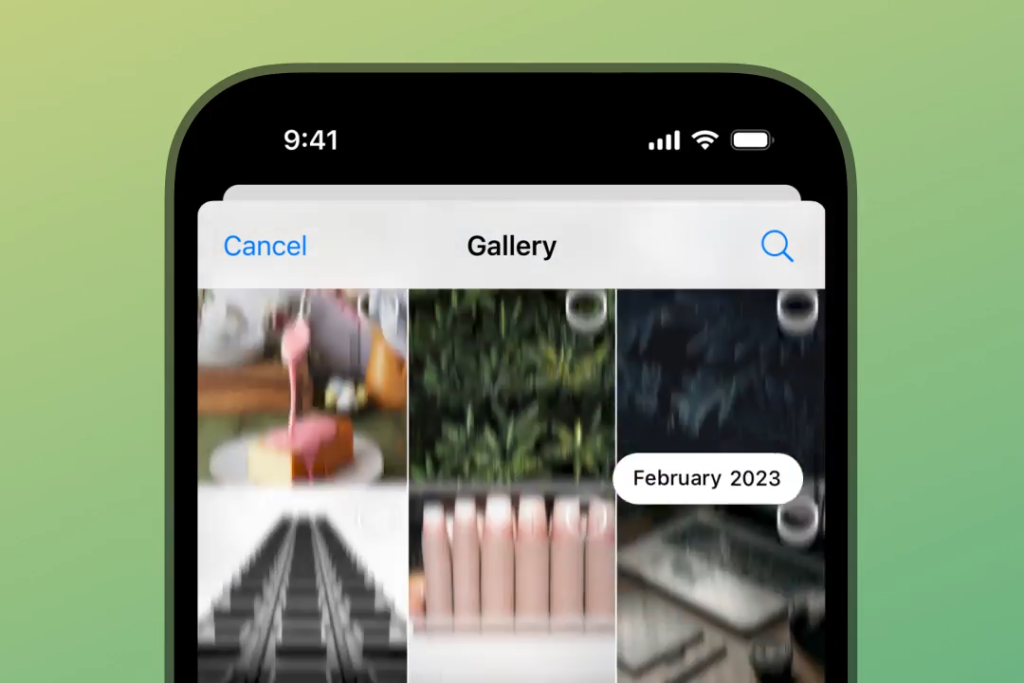
电报的隐私与安全设置
电报以其强大的隐私保护和安全功能而著名,确保用户的数据和通讯内容不被外部干扰或泄露。以下是关于如何设置电报隐私保护功能和启用两步验证的详细步骤。
设置电报的隐私保护功能
- 控制谁可以看到你的信息
电报允许用户管理谁可以看到他们的电话号码、最后在线时间、资料照片等敏感信息。- 进入“设置” -> “隐私与安全”。
- 在“隐私”部分,你可以设置:
- 谁可以看到我的电话号码:选择“所有人”、“我的联系人”或“没有人”,决定谁能查看你的电话号码。
- 谁可以查看我的最后在线时间:你可以选择显示给“所有人”、“我的联系人”或完全不显示。
- 谁可以向我发送消息:选择允许“所有人”或仅“我的联系人”发送消息给你。
- 谁可以查看我的资料照片:选择“所有人”、“我的联系人”或“没有人”。
- 管理对话内容的可见性
除了基础的隐私设置,电报还允许用户控制聊天的访问权限。- 在“隐私与安全”设置中,进入“群组”部分,选择“谁可以邀请我加入群组”。
- 你可以选择“所有人”或“我的联系人”,以便决定谁能够邀请你加入群组,保护你免受垃圾信息或骚扰。
- 隐藏消息预览
为了增强隐私保护,你可以设置是否在锁屏上显示消息预览内容。- 进入“设置” -> “通知与声音”,在“通知”部分,关闭“显示消息内容”,这样即使在锁屏状态下,别人也无法看到你的消息内容。
启用电报的两步验证
- 启用两步验证以增加账户安全性
两步验证(2FA)是电报提供的额外安全保护措施,能够大大降低账户被盗的风险。启用后,每次登录电报时,除了输入密码外,还需要输入额外的验证码。- 进入“设置” -> “隐私与安全” -> “两步验证”。
- 点击“启用”按钮,设置一个密码,这个密码将在你每次登录时使用,确保账户不被轻易访问。
- 设置备用邮箱
在启用两步验证时,系统还会要求设置一个备用邮箱。这个邮箱用于密码恢复和验证,如果你忘记密码,电报将通过邮箱帮助你恢复账户。- 在“设置两步验证”过程中,输入一个有效的邮箱地址。确保这个邮箱账户是你经常使用的,且具有较高的安全性。
- 定期更新密码和邮箱
为了保持账户安全,定期更改两步验证的密码和邮箱是一个好习惯。每隔一段时间,可以更新你的密码和备用邮箱,以增强账户的安全性。 - 启用密码恢复选项
为了防止忘记密码的情况,电报允许你在两步验证设置中启用恢复选项。你可以设置一个密保问题或者恢复密码的方式来防止无法访问账户的情况发生。
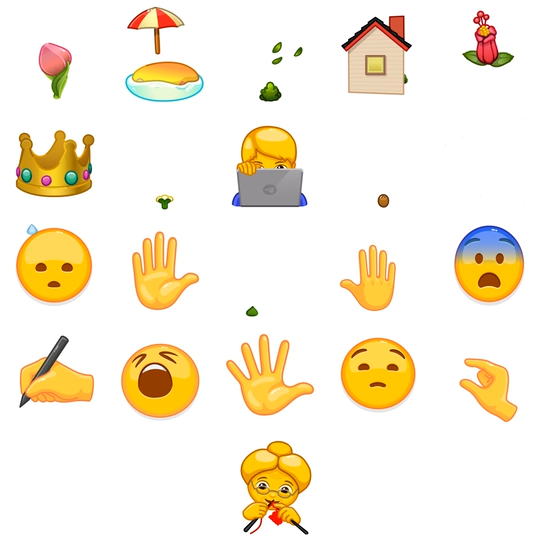
电报的通知与提醒设置
电报提供了灵活的通知和提醒设置,用户可以根据个人需求自定义通知的方式,确保在重要消息到来时能够及时收到提醒,同时避免被无关的消息打扰。以下是如何自定义电报通知的声音和振动,并禁用或静音不重要的电报通知的详细步骤。
自定义电报通知的声音和振动
- 设置全局通知声音和振动
电报允许用户为所有聊天设置统一的通知提醒,包括声音和振动。- 打开电报应用,进入“设置” -> “通知与声音”。
- 在这里,你可以选择更改通知的声音和振动设置:
- 通知声音:你可以选择默认的通知音,也可以选择自定义的铃声。
- 振动设置:开启或关闭振动提醒,选择在消息到达时是否让手机振动。
- 设置不同的通知提醒方式
如果你希望区分不同聊天的通知,可以为特定的聊天设置独立的声音和振动方式。- 进入某个聊天页面,点击右上角的设置图标(通常是三点或头像)。
- 在“通知”选项中,你可以为该聊天设置个性化的通知声音和振动方式。
- 调整通知音量
除了设置铃声外,你还可以调整电报的通知音量。- 在“通知与声音”设置中,找到“通知音量”选项,调整滑块来设置一个合适的音量,确保不会错过任何重要提醒。
禁用或静音不重要的电报通知
- 关闭全局通知
如果你不希望接收到任何通知,可以选择完全禁用电报的通知功能。- 进入“设置” -> “通知与声音”。
- 在“通知”部分,关闭“所有聊天”的通知,电报将不会发送任何通知到你的设备。
- 静音单个聊天或群组
对于不重要的聊天或群组,你可以选择静音通知。这样,电报不会发出声音或振动提醒,但仍能接收消息。- 打开聊天页面,点击右上角的设置图标,选择“通知”选项。
- 选择“静音”,并设置静音的时长,如1小时、1天或永远静音。
- 此外,你还可以选择“仅显示通知”而不发出声音或振动。
- 关闭通知内容预览
如果你希望在锁屏时不显示消息的内容,可以关闭通知内容的预览功能。- 进入“设置” -> “通知与声音” -> “通知内容”。
- 选择关闭“显示消息内容”选项,这样即使在锁屏状态下,你的通知只会显示发件人的名称,而不会显示消息的具体内容。
- 选择性禁用推送通知
如果你希望禁用某些类型的推送通知(例如,电报推荐的频道或群组通知),可以在“设置” -> “通知与声音”中,管理不同类型的推送通知,关闭不必要的内容。
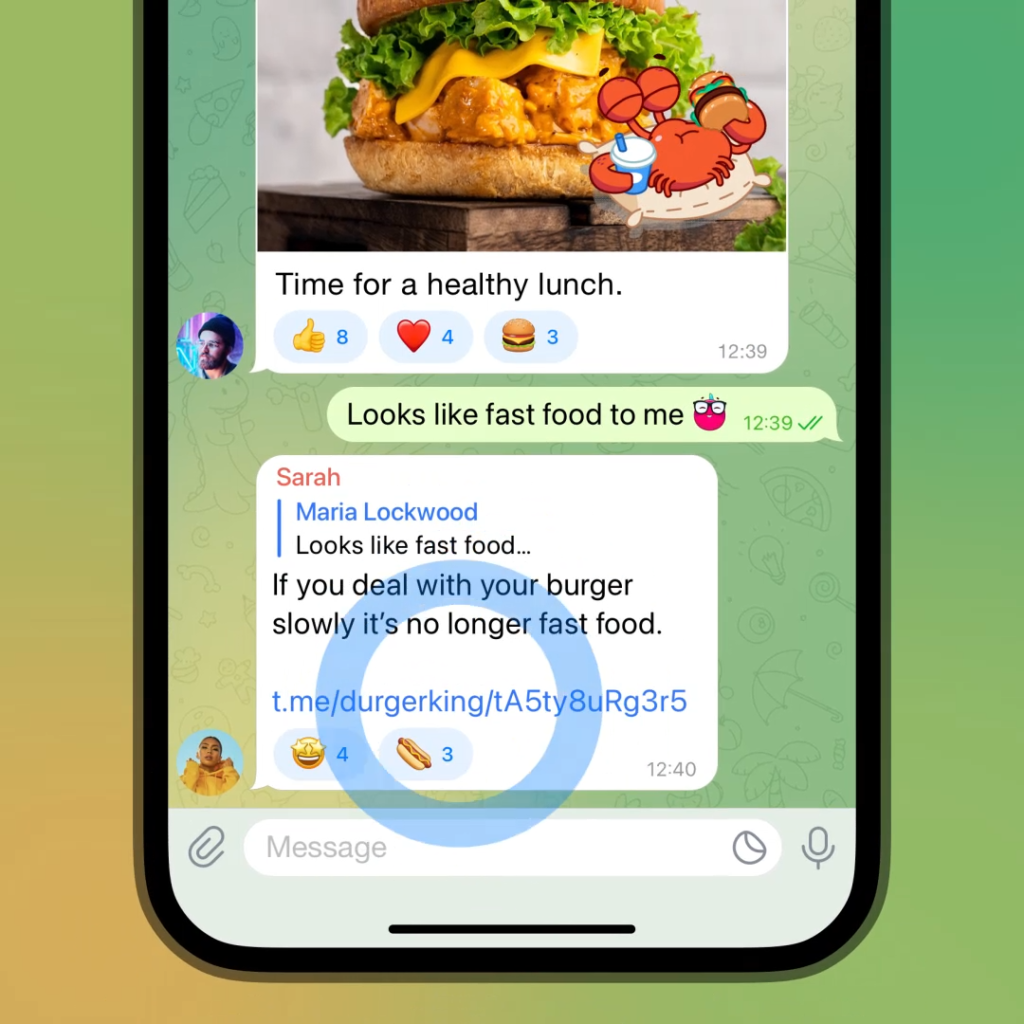
电报的云存储和同步设置
电报的云存储功能使得用户可以在不同设备上随时随地访问聊天记录、文件和媒体内容,同时保持数据的同步。以下是如何设置电报的云存储功能以及如何在多个设备间同步聊天记录的详细步骤。
设置电报的云存储功能
- 电报的云存储概述
电报提供了免费且无限的云存储,所有的消息、媒体文件、文档和聊天记录都可以保存在云端。即使你更换设备或重新安装电报,所有的历史记录都可以通过云同步恢复,确保你不会丢失任何重要信息。 - 启用云存储
电报的云存储功能是自动启用的,你无需手动设置。所有的聊天内容和文件都会自动上传到云端。云存储中的数据是加密的,确保用户的隐私安全。- 如何查看云存储的使用情况:进入“设置” -> “数据与存储” -> “存储使用情况”可以查看电报目前占用的云存储空间。
- 管理云存储内容
电报允许用户管理云存储中的内容,尤其是文件和媒体的存储。- 自动删除过期媒体:在“设置” -> “数据与存储”中,你可以设置自动删除一定时间内未查看的媒体文件。例如,可以设置一周后未查看的照片和视频自动删除,释放存储空间。
- 文件保存设置:如果你希望保留某些重要的文件或媒体,可以选择将其保留在设备本地或电报的云端。
在多个设备间同步电报聊天记录
- 多设备同步功能
电报允许用户在多个设备上使用同一个账户,同时保持聊天记录、文件和媒体的实时同步。所有设备上的消息都会自动同步,无需手动操作。无论你是在手机、平板、电脑还是网页版电报上,聊天记录都会保持一致。 - 登录并同步设备
- 在你的主设备上(例如手机)登录电报账户后,你可以在其他设备(如Windows、macOS、Linux或网页版电报)上下载并登录同一个账户。登录时输入相同的手机号码,电报会将你的所有聊天记录同步到新设备。
- 设备之间的同步是实时的,所有聊天和文件会立即更新。
- 查看同步状态
电报自动同步聊天记录,包括文本消息、语音信息、图片、视频等,确保你在多个设备间继续使用时,信息保持一致。- 你可以在任何设备上查看到当前设备的聊天记录,且所有未读消息会显示为未读状态,已读消息也会同步标记。
- 管理同步设备
电报允许你查看并管理已连接的设备。- 进入“设置” -> “隐私与安全” -> “活动会话”可以查看所有已登录的设备,包括登录的时间和设备信息。
- 如果有不常用的设备,或是忘记退出的设备,可以直接选择退出该设备,确保账户安全。
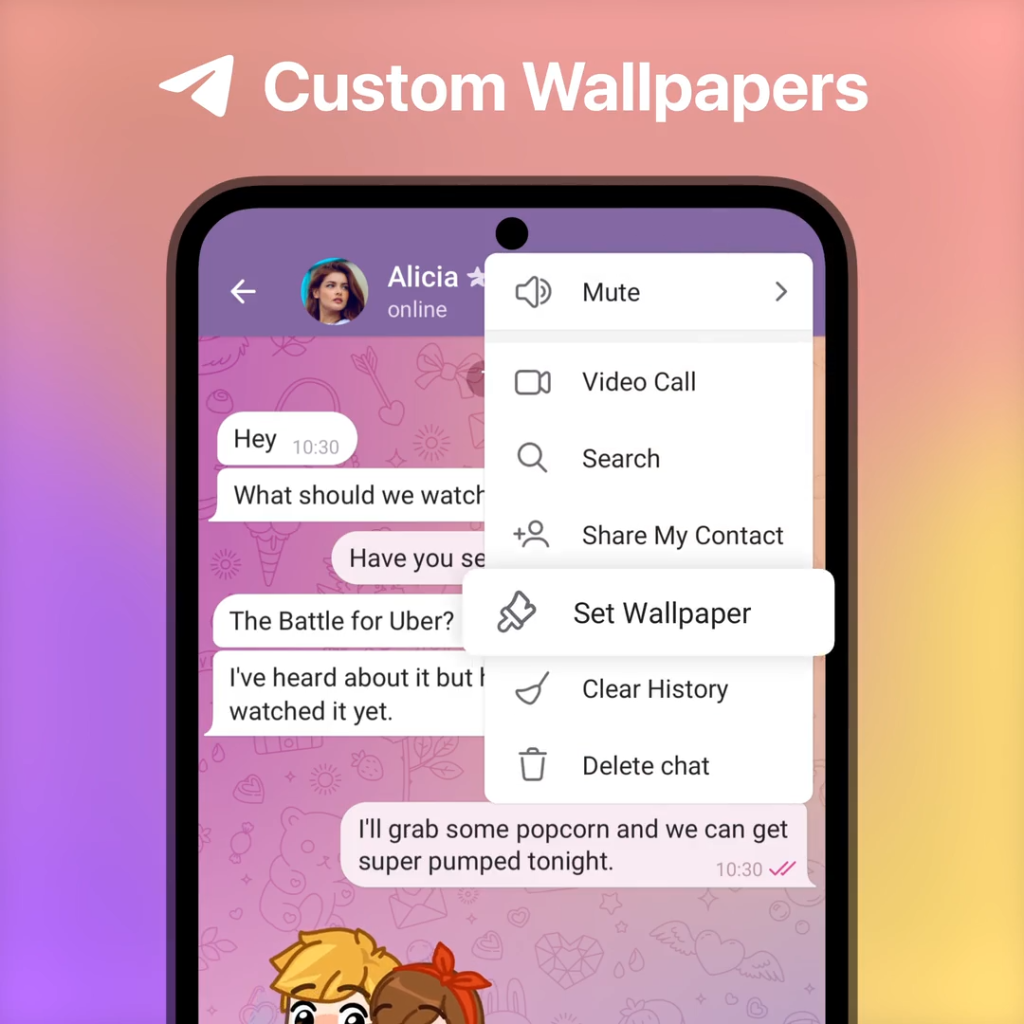
电报的代理与网络连接设置
电报提供了代理功能,允许用户在网络受限或希望保护隐私的情况下,通过代理服务器进行连接。通过设置SOCKS代理或HTTP代理,用户可以绕过封锁或提高连接速度。以下是如何设置电报的SOCKS代理和配置HTTP代理连接的详细步骤。
设置电报的SOCKS代理
- 选择并准备SOCKS代理
SOCKS代理是一种常见的代理协议,能够提供更高的匿名性和更广泛的适应性。电报支持SOCKS5代理,可以帮助用户绕过网络封锁,提供稳定的连接。你可以使用一些第三方服务,如Shadowsocks,或者选择购买VPN服务提供商提供的SOCKS代理。 - 配置SOCKS代理
- 打开电报应用,进入“设置” -> “数据与存储” -> “代理”设置。
- 在代理设置页面,点击“添加代理”,然后选择“SOCKS5”作为代理类型。
- 输入代理服务器的地址、端口号、用户名和密码(如果代理需要身份验证)。确保这些信息正确,以保证连接稳定。
- 完成设置后,点击“保存”,启用SOCKS代理连接。
- 测试代理连接
配置完成后,返回电报的主界面,尝试发送消息或浏览群组。如果连接成功,电报将通过SOCKS代理进行通信,绕过任何可能的封锁。
配置电报的HTTP代理连接
- 选择并准备HTTP代理
HTTP代理主要用于HTTP和HTTPS协议的流量传输。虽然它比SOCKS代理稍逊色,但它对于大多数网页和简单网络访问仍然有效。你可以通过购买代理服务,或使用一些代理工具来提供HTTP代理支持。 - 配置HTTP代理
- 进入“设置” -> “数据与存储” -> “代理”设置。
- 选择“添加代理”,然后选择“HTTP代理”作为代理类型。
- 输入HTTP代理服务器的地址和端口号。如果代理需要身份验证,输入代理的用户名和密码。
- 设置完成后,点击“保存”以启用HTTP代理连接。
- 测试HTTP代理连接
配置HTTP代理后,回到电报主界面,尝试连接消息或更新内容。如果一切正常,电报将通过你配置的HTTP代理连接到服务器。
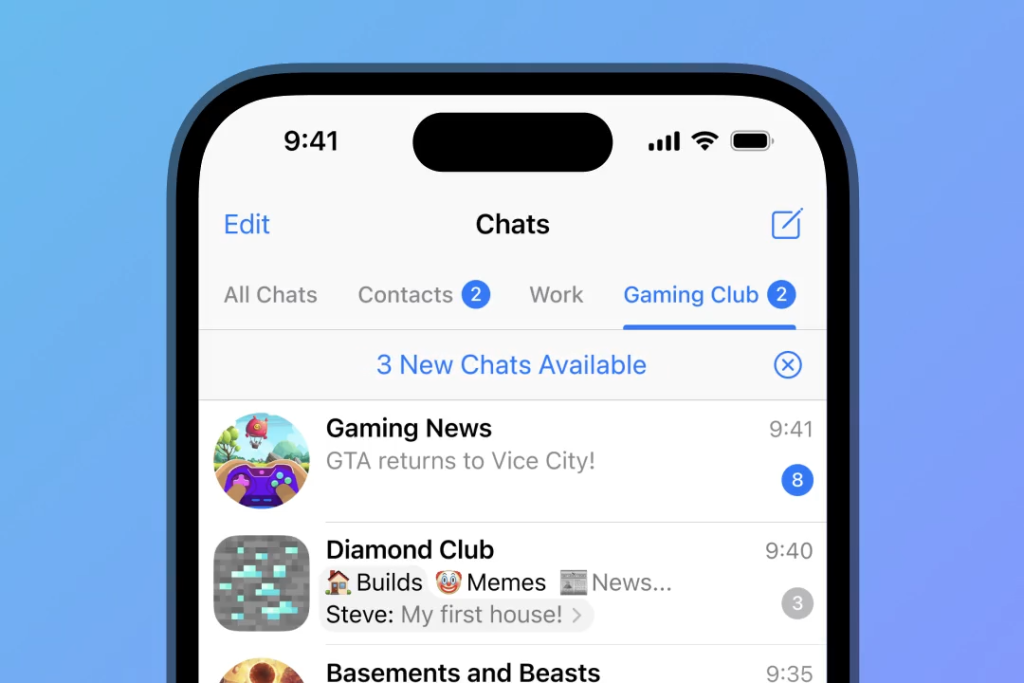
电报的多语言支持设置
电报支持多语言界面,用户可以根据个人需求切换应用的语言。通过设置语言偏好,电报可以为全球不同地区的用户提供更加个性化的使用体验。以下是如何切换电报的界面语言和设置语言偏好的详细步骤。
如何切换电报的界面语言
- 进入语言设置
- 打开电报应用,进入“设置”菜单。
- 在设置页面,向下滚动并找到“语言”选项,点击进入语言设置页面。
- 选择你的首选语言
- 在“语言”设置中,电报会列出所有支持的语言,包括英语、中文、西班牙语、法语等。你可以浏览列表,选择你希望使用的语言。
- 点击你选择的语言,电报会立即应用新的界面语言。所有的菜单、按钮和提示信息将根据所选语言进行显示。
- 切换回默认语言
- 如果你想恢复电报的默认语言(通常是英语),只需进入“语言”设置,选择“默认”选项即可。
设置电报的语言偏好
- 自动语言识别
电报根据你的设备语言设置自动选择默认语言。你可以在电报的“语言”设置页面中选择“自动”选项,电报会根据系统语言自动切换界面语言,确保与设备的语言设置一致。 - 设置特定语言
如果你希望电报使用不同于设备语言的界面语言,可以手动选择一个特定的语言。- 在“语言”设置中,选择你希望电报显示的语言。这使你可以在同一设备上使用不同的语言,特别适用于需要多语言支持的用户。
- 语言切换的即时效果
更改语言后,电报的界面会立即刷新,并应用新的语言设置。你无需重启应用,设置会实时生效。
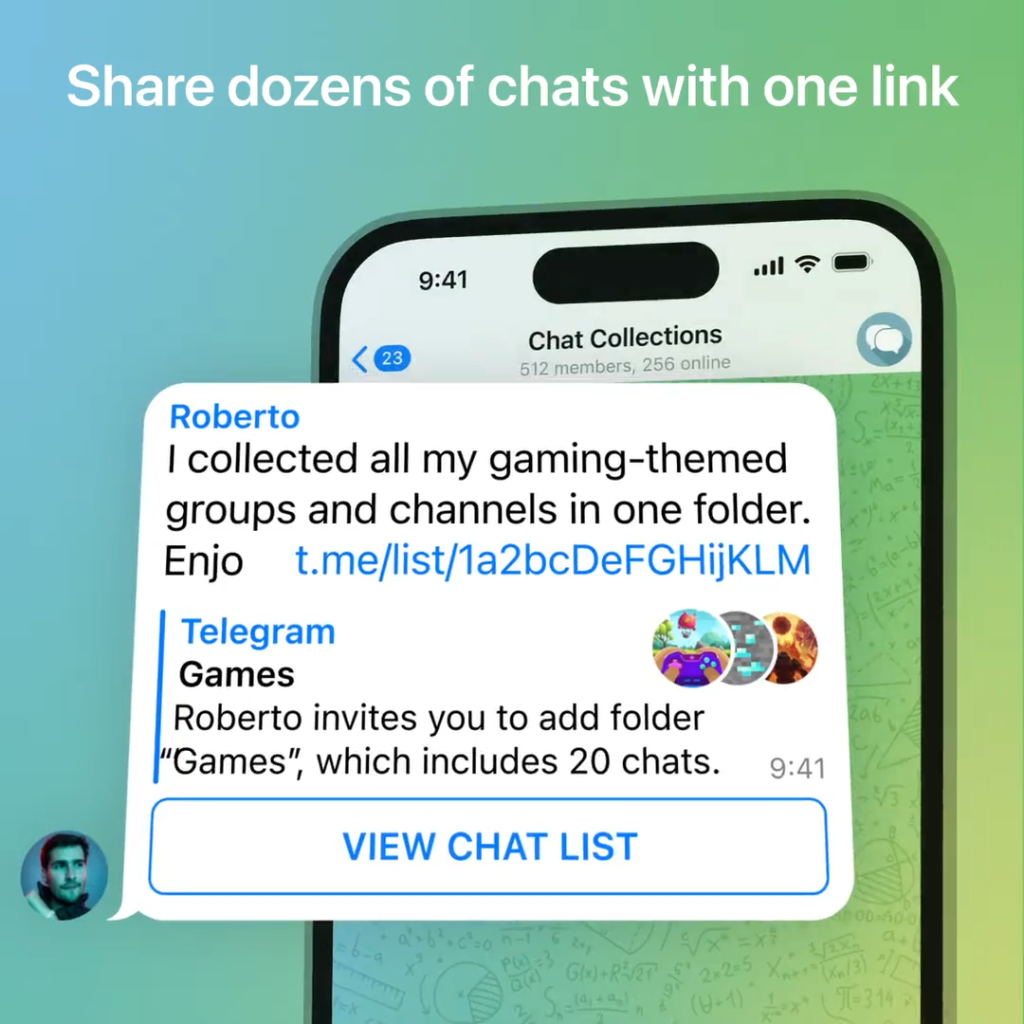
电报的聊天与消息管理
电报提供了多种聊天和消息管理功能,帮助用户高效地管理消息、群组以及个人聊天内容。通过设置自动删除功能和管理群组设置,用户可以根据需求优化电报的使用体验。以下是如何设置电报的消息自动删除功能以及如何管理群组和个人聊天的详细步骤。
设置电报的消息自动删除功能
- 开启消息自动删除功能
电报允许用户设置聊天中的消息在指定时间后自动删除,以保护隐私和减少存储占用。- 进入聊天界面,点击右上角的聊天设置图标(通常是三点或头像)。
- 选择“自毁消息”选项,并设置消息的自毁时间,可以从几秒到一周不等,适用于所有聊天和群组。
- 激活后,在设定的时间内,所有消息将自动销毁,不会保留在聊天记录中。
- 自动删除媒体文件
在“设置” -> “数据与存储”中,用户可以设置自动删除未查看的媒体文件。- 在“自动删除媒体”选项中,你可以选择删除某些时间段内未查看的照片、视频和文件,从而释放云存储空间。
- 删除所有聊天记录
如果你希望清除所有聊天记录,可以在电报的设置中找到“清除聊天记录”选项。这样,所有消息都会被永久删除,聊天记录无法恢复。
管理电报群组和个人聊天设置
- 管理个人聊天设置
电报为每个个人聊天提供个性化的设置,允许用户控制消息通知、聊天背景和消息显示方式。- 进入“设置” -> “通知与声音”,为个人聊天设置自定义通知声音、振动、提醒方式等。
- 你还可以设置背景图片,为每个聊天定制独特的外观。
- 禁用或静音特定聊天的通知,以避免不必要的打扰。
- 管理群组设置
电报群组管理功能强大,允许群组管理员对成员进行管理,设置群组权限和成员行为。- 进入群组设置页面,选择“群组设置” -> “管理成员”以查看群组中的所有成员,并设置管理员权限。
- 群组管理员可以设置消息发布权限、禁言某些成员、删除不当内容等。
- 电报还支持创建“超级群组”,能够容纳更多成员,并提供更多管理功能,如创建讨论区、管理机器人等。
- 设置群组邀请链接
电报群组支持生成邀请链接,管理员可以选择将群组设置为公开或私密。- 在群组设置页面,你可以生成群组的公开链接,使任何人都可以通过链接加入该群组,或者通过邀请指定联系人加入私密群组。
- 群组管理员可以随时禁用旧的邀请链接,以确保群组的安全性。
- 群组和个人聊天的消息搜索
电报允许用户在聊天和群组中搜索特定的消息。- 在聊天界面顶部的搜索框中输入关键词,电报会自动显示相关的消息。
- 你还可以使用高级搜索功能,根据日期、发件人等条件筛选消息,提高查找效率。

发表回复